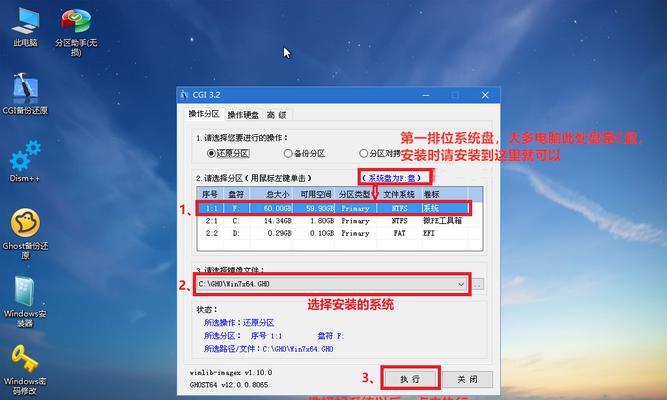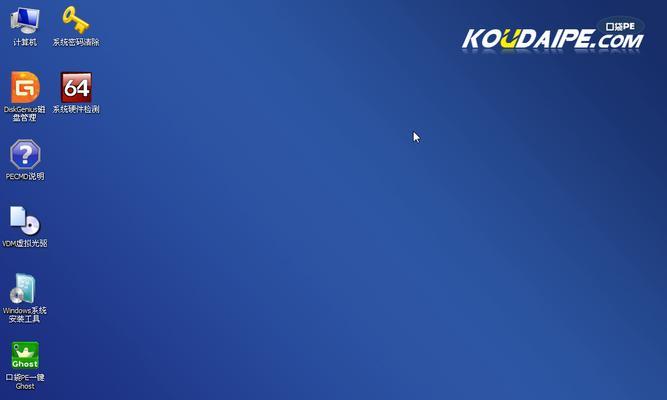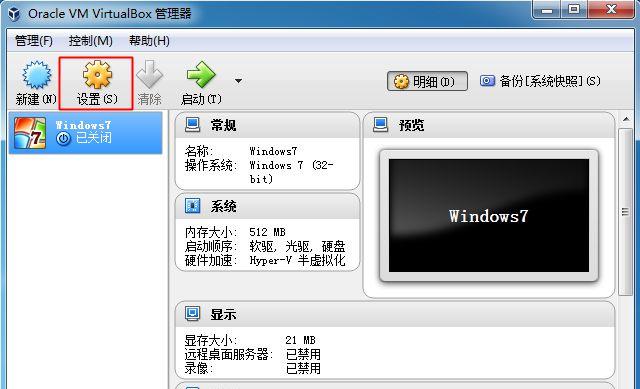在使用Windows7操作系统的过程中,我们有时会遇到系统崩溃或出现各种问题的情况。而使用Win7系统盘重新安装系统则是一种常见的解决方法。本文将详细介绍如何使用Win7系统盘装系统的步骤和技巧,帮助您轻松解决系统问题。
一、准备工作:获取Win7系统盘和备份重要数据
为了成功安装Win7系统,首先需要准备一个可用的Win7系统盘,并在安装前备份好重要的个人数据,以免丢失。
二、启动电脑并进入BIOS设置界面
在安装Win7系统之前,我们需要确保电脑能够从光驱启动。通过进入BIOS设置界面,将光驱设为启动优先级最高。
三、插入Win7系统盘并重启电脑
将准备好的Win7系统盘插入电脑的光驱,并重启电脑。注意在重启时要按下相应的快捷键进入启动菜单。
四、选择语言和区域设置
在安装界面中,选择您想要使用的语言和区域设置。这些设置将在系统安装完成后生效。
五、点击“安装”开始系统安装
在安装界面中,点击“安装”按钮开始安装Windows7系统。系统将自动进行一些初始化和准备工作。
六、接受许可协议并点击“下一步”
在安装过程中,系统会显示Windows7的许可协议。请仔细阅读协议,并在同意后点击“下一步”。
七、选择安装类型和磁盘分区
在安装界面中,选择您想要的安装类型,可以是全新安装或升级安装。选择磁盘分区的方式,可以是自动分区或手动分区。
八、等待系统文件复制和安装
一旦您完成了前面的设置,系统将开始复制所需文件并进行系统的安装。这个过程可能需要一些时间,请耐心等待。
九、设定用户名和计算机名
在安装过程中,您需要为新系统设定一个用户名和计算机名。这些信息将在以后的使用中显示在计算机上。
十、选择时区和日期时间
设置您所在的时区和日期时间。这对于确保系统时间的准确性和合理运行非常重要。
十一、完成安装并重新启动电脑
当安装完成后,系统将提示您重新启动电脑。请按照提示操作,重新启动电脑。
十二、系统设置和驱动安装
在重新启动后,您需要完成一些系统设置,如选择网络类型、安装更新和驱动程序等。这些设置可以根据个人需求进行调整。
十三、恢复备份的个人数据
在系统安装完成后,您可以恢复之前备份的个人数据,确保数据的完整性和安全性。
十四、安装常用软件和工具
安装完系统后,您可能需要安装一些常用软件和工具,以满足个人或工作的需求。可以根据自己的需要进行选择和安装。
十五、
通过本文详细介绍的步骤和技巧,您应该已经成功地使用Win7系统盘重新安装了Windows7操作系统。希望本教程对您解决系统问题有所帮助。如有任何疑问,请随时咨询相关技术支持。祝您使用愉快!